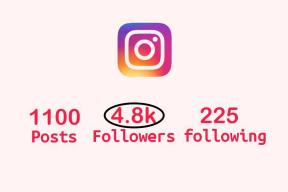Hvordan endre Spotify spillelistebilde
Miscellanea / / March 04, 2022

Dagene med oppstart av musikk til et kassettbånd eller ulovlig nedlasting av sanger verdt GBs er for lengst forbi. Online musikkstrømmeplattformer som Spotify har forvandlet måten vi hører mesterverkene til favorittartistene våre på. Den har en massiv brukerbase på over 381 millioner brukere og tilbyr dem en mengde funksjoner. Den grunnleggende funksjonen er muligheten til å lage personlige spillelister for enhver stemning og anledning. Hver spilleliste identifiseres med et unikt navn og et spillelistebilde, som begge kan endres av brukeren etter eget ønske. I dagens artikkel vil vi lede deg gjennom enkle trinn og informere deg om hvordan du endrer Spotify-spillelistebilde så vel som nettspilleren.

Innhold
- Hvordan endre Spotify spillelistebilde
- Metode 1: På Android og iOS
- Metode 2: På Windows-appen
Hvordan endre Spotify spillelistebilde
Som standard collagerer Spotify albumbildet til de fire første sporene i en spilleliste og setter det som omslagsbilde.
- Hvis du er lei av å se på det samme forsidebildet, kan du enkelt blande de fire første sporene i spillelisten på nytt, og forsidebildet får automatisk oppdatert.
- Du kan også angi et helt tilpasset forsidebilde for spillelistene dine. For eksempel covers som viser den generelle stemningen i spillelisten eller et spesifikt cover hvis du planlegger å dele listen med partneren din.
For å angi et egendefinert spillelistebilde, følg trinnene nedenfor –
Metode 1: På Android og iOS
1. Trykk på Spotify app fra app-skuffen.

2. Gå til Ditt bibliotek fanen.
3. Trykk på Spilleliste som du ønsker å endre.
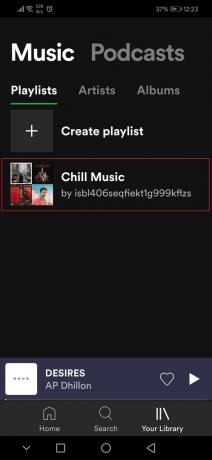
4. Trykk deretter på tre prikker ikon.
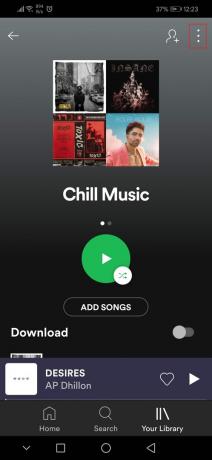
5. Velg Rediger spilleliste alternativet fra menyen.

6. Her trykker du på Bytt bilde alternativ.

7. Trykk deretter på Velg bilde alternativ.

8. Etter å ha valgt bildet, trykk på BRUK FOTO alternativ.

9. Til slutt trykker du på LAGRE alternativ.
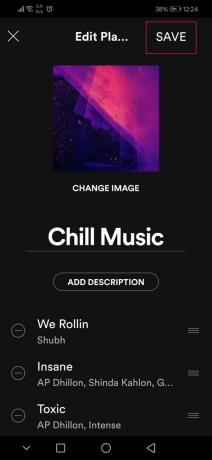
Les også:Reparer Spotify som ikke åpnes på Windows 10
Metode 2: På Windows-appen
Følg disse trinnene for å endre Spotify-spillelistebilde på Windows Spotify-appen.
1. Start Spotify applikasjonen eller dens nettspiller på din foretrukne nettleser og klikk på Ditt bibliotek.
2. Åpne en spilleliste som er opprettet av deg.

3. Klikk på tre prikker ikonet og velg Rediger detaljer alternativ.

4. An Rediger detaljer dialogboksen vil dukke opp, hold markøren over forsidebildet og klikk deretter på tre prikker ikonet som vises øverst til høyre og velg å Endre Foto.
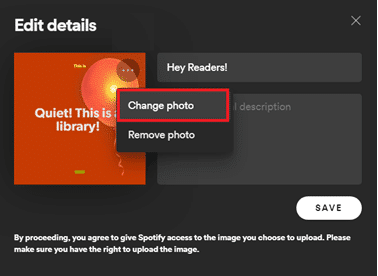
Merk: Du kan også bli kvitt forsidebildet helt ved å velge Fjern bildet alternativ. Det vil lage en musikknote som omslagsbilde for spillelisten.
5. Velg et hvilket som helst bilde fra datamaskinen og klikk på Åpen. Forsidebildet til spillelisten vil bli oppdatert og klikk deretter på Lagre å bli ferdig.
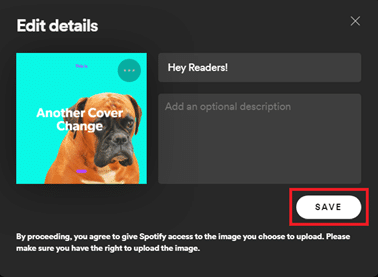
Hvis du lurer på hvordan vi laget forsidebildene til denne artikkelen, sjekk ut Spotlistr og lag en til deg selv. Vi håper trinnene ovenfor angående hvordan du endrer Spotify-spillelistebilder var klare og enkle å følge.
Anbefalt:
- 8 beste Phone Cleaner-apper for Android
- Slik sletter du Netflix-profil
- Hvordan uskarpe bakgrunn i zoom
- Reparer Oops Noe gikk galt YouTube-appen
Vi håper at du er i stand til å vite hvordan du endrer Spotify-spillelistebilder. Ta gjerne kontakt med oss hvis du har spørsmål angående Spotify og dets funksjoner. Vi går sjelden en dag uten å lytte til en Spotify-spilleliste her på Techcult så hvis du har noen forslag til musikk/spillelister til oss, vennligst legg dem igjen i kommentarfeltet nedenfor.